win732位改成64位教程
win732位改成64位要怎么做呢?2位win7改成64位win7的原因,想必大家都知道了,回归正题,我们来说说32位win7改成64位的,这里就给大家说一下操作的方法。
用户想要把win732位改成64位系统的原因无非就是因为64位操作系统能够将电脑运行发挥到极致的最佳状态,反过来就是说,32位的操作系统不能完全发挥电脑的性能。
win732位改成64位图解教程:
1、win732位改成64位之前,首先要把电脑桌面重要的文件备份,然后下载onekey一键还原工具和64位的WIN7.GHO镜像文件,将文件复制到除C盘以外的硬盘根目录下,此处选择的是D盘根目录。

win732位改成64位载图1
2、打开onekey一键还原工具
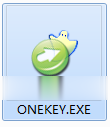
win732位改成64位载图2
3、在出现的图下图所示的界面,这里你需要检查映像文件路径是否正确。这里不能有中文和特殊字符,不然的话则无法继续安装,点击“确定”。

win732位改成64位载图3
4、在出现的如下图的提示界面是,选择“是”。然后电脑自动重新启动,接着进入系统安装的程序。

win732位改成64位载图4
5、接着进入系统还原阶段,在系统还原窗口中,可以看到系统的还原进度。

win732位改成64位载图5
6、系统还原完成后,电脑重新启动。接着进入自动安装状态。
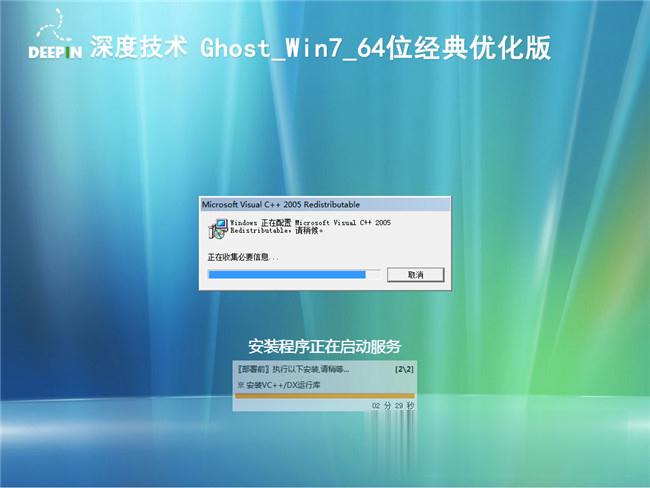
win732位改成64位载图6
7、看到下面的界面时,win732位改成64位就成功了!
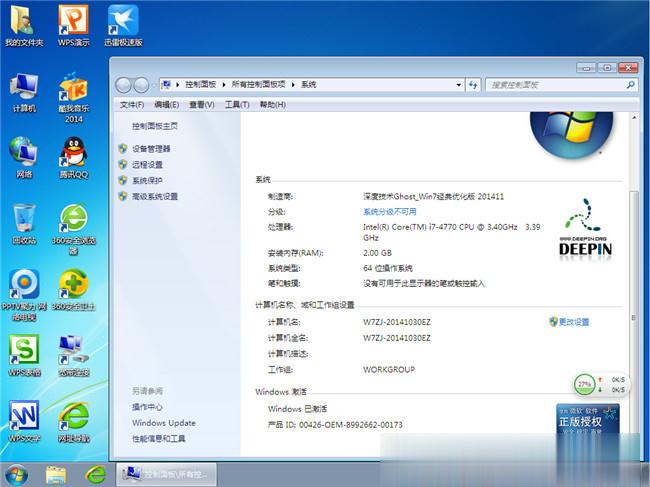
win732位改成64位载图7
32位win7改成64位win7的图解教程就是这么简单,除此之外,想要32位win7改成64位的朋友们还可以利用U盘制作工具来完成win732位改成win764位系统。
相关阅读
win7系统排行
热门教程